卡片加密工具使用说明
交通银行批量开卡代发加密应用软件说明文档
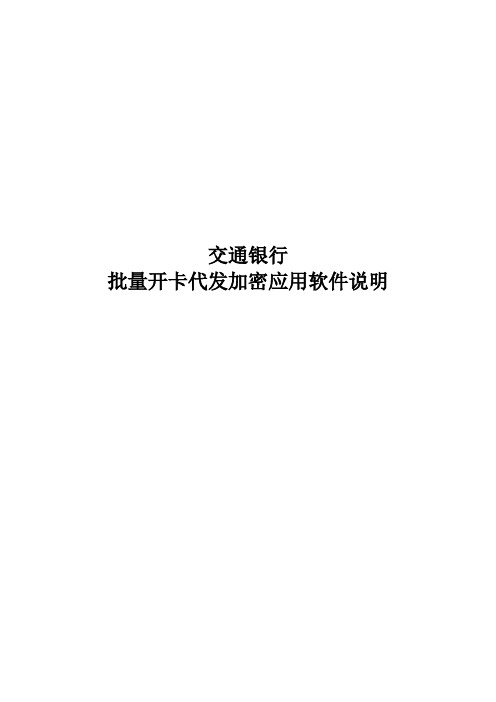
交通银行批量开卡代发加密应用软件说明目录1.登录页面 (3)2.企业信息页面 (4)3.部门信息页面 (6)4.员工信息页面 (8)5.导入代发数据页面 (11)6.导入即办卡数据页面 (15)7.导入记民卡数据页面 (19)8.用户管理页面 (23)1.登录页面当首次使用该软件,双击,出现如图1-1界面。
1-1在单位编号、密钥、确认密钥文本框中输入相应的信息,如图1-2。
1-2点击“确定”,出现如图1-3界面1-3输入用户名admin,密码admin,点击“登录”按钮,如下图1-41-42.企业信息页面首次登录,要先增加单位信息,在单位编号、单位名称中填写单位的具体信息,并选择该单位的货币种类和业务类型,然后点击增加。
(注:若不做开卡业务,薪金宝编号可不输)2-12-2在增加成功后,若需修改,可以选择该单位记录,将其删除,然后再输入新数据再增加。
2-33.部门信息页面选择“部门信息”这个标签,可以增加删除相应的部门。
在部门编号、部门名称、公司名称等栏中填入信息,点击增加,就可以增加某个公司的某个部门。
3-13-2选中某个部门后,点击删除,可以删除该部门。
3-34.员工信息页面选择“员工信息”标签,列出了该公司所有员工的信息,在右边的编辑栏中可以增加和删除员工,可以通过员工账号查找某个员工,4-14-2在这个页面还可以导出文件,首先选择要导出的卡类型,然后点击导出文件,出现如下界面。
4-34-45.导入代发数据页面选择“导入数据”标签,出现如下界面,点击右边的文件夹按钮,可以将员工数据导入到该应用软件中。
弹出如下窗口,选择需要导入的数据,点击打开。
5-25-3点击下一步,若是导入成功,出现如下界面。
5-4在成功导入了数据之后,也可以将数据导出,点击“导出”按钮。
5-55-66.导入即办卡数据页面选择“导入即办卡数据”标签,出现如下界面,点击右边的文件夹按钮,可以将数据文件导入到该应用软件中。
弹出如下窗口,选择需要导入的数据,点击打开。
ic卡加密工具使用说明
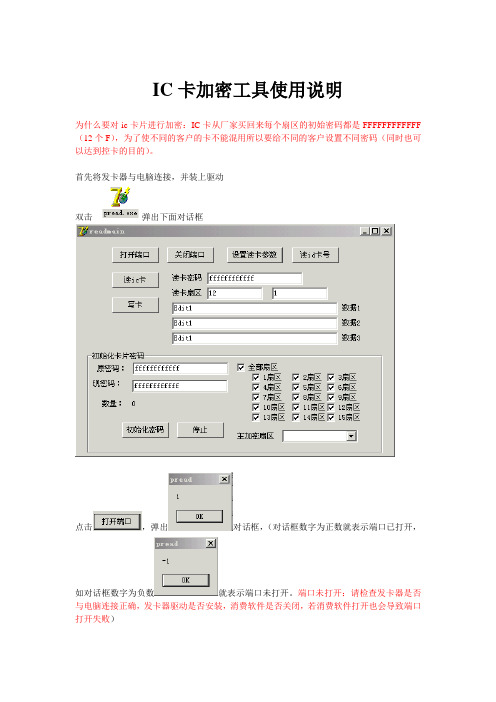
IC卡加密工具使用说明
为什么要对ic卡片进行加密:IC卡从厂家买回来每个扇区的初始密码都是FFFFFFFFFFFF (12个F),为了使不同的客户的卡不能混用所以要给不同的客户设置不同密码(同时也可以达到控卡的目的)。
首先将发卡器与电脑连接,并装上驱动
双击弹出下面对话框
点击,弹出对话框,(对话框数字为正数就表示端口已打开,
如对话框数字为负数就表示端口未打开。
端口未打开:请检查发卡器是否与电脑连接正确,发卡器驱动是否安装,消费软件是否关闭,若消费软件打开也会导致端口打开失败)
打开端口正常后,就可以正常的修改卡片的密码了
原密码:为卡片现在的密码。
现密码:为要将卡片改成的密码。
注意:
可选择对哪个扇区进行加密
全部扇区前要打上勾,主加密扇区选3扇区,把卡片放到发卡器上,点初始化密码就可以了。
检查ic卡片的某扇区的密码是否正确的方法。
读卡密码:为要检查的卡片的扇区的现在的密码
读卡扇区:为要检查的卡片的扇区
填好后将卡片放到读卡器上点左边的,弹出对话框为该卡该
扇区的密码不对或已经损坏,如弹出对话框为该卡该扇区的密码正确。
(一般1—为该卡该扇区的密码正确,0—该卡该扇区的密码不正确)。
u盾怎么用
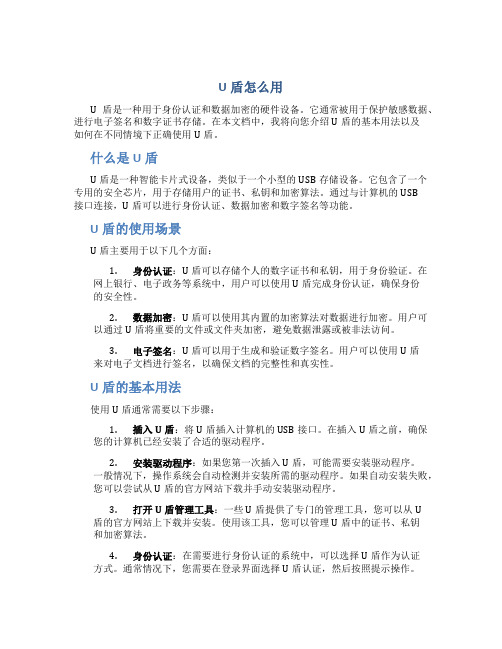
U盾怎么用U盾是一种用于身份认证和数据加密的硬件设备。
它通常被用于保护敏感数据、进行电子签名和数字证书存储。
在本文档中,我将向您介绍U盾的基本用法以及如何在不同情境下正确使用U盾。
什么是U盾U盾是一种智能卡片式设备,类似于一个小型的USB存储设备。
它包含了一个专用的安全芯片,用于存储用户的证书、私钥和加密算法。
通过与计算机的USB接口连接,U盾可以进行身份认证、数据加密和数字签名等功能。
U盾的使用场景U盾主要用于以下几个方面:1.身份认证:U盾可以存储个人的数字证书和私钥,用于身份验证。
在网上银行、电子政务等系统中,用户可以使用U盾完成身份认证,确保身份的安全性。
2.数据加密:U盾可以使用其内置的加密算法对数据进行加密。
用户可以通过U盾将重要的文件或文件夹加密,避免数据泄露或被非法访问。
3.电子签名:U盾可以用于生成和验证数字签名。
用户可以使用U盾来对电子文档进行签名,以确保文档的完整性和真实性。
U盾的基本用法使用U盾通常需要以下步骤:1.插入U盾:将U盾插入计算机的USB接口。
在插入U盾之前,确保您的计算机已经安装了合适的驱动程序。
2.安装驱动程序:如果您第一次插入U盾,可能需要安装驱动程序。
一般情况下,操作系统会自动检测并安装所需的驱动程序。
如果自动安装失败,您可以尝试从U盾的官方网站下载并手动安装驱动程序。
3.打开U盾管理工具:一些U盾提供了专门的管理工具,您可以从U盾的官方网站上下载并安装。
使用该工具,您可以管理U盾中的证书、私钥和加密算法。
4.身份认证:在需要进行身份认证的系统中,可以选择U盾作为认证方式。
通常情况下,您需要在登录界面选择U盾认证,然后按照提示操作。
5.数据加密:使用U盾进行数据加密时,可以选择加密文件或文件夹,并通过U盾提供的加密算法进行加密。
加密后的文件只能通过正确的U盾和密码才能解密。
6.电子签名:如果需要对电子文档进行签名,可以使用相关软件结合U盾完成操作。
一般情况下,您需要选择相应的文档,然后选择U盾作为签名方式,并按照提示完成签名操作。
IC卡加密机的使用和详细说明

2.加密机的密钥结构
密钥的校验值
可通过加密机面板或密钥管理软件查看到,用于比较两个密钥是否相同。 密钥校验值的计算方法: 密钥对8个字节的0进行3DES计算得到的结果取前两个字节,如下图: 0000000000000000
EA21C671A563A58B274533C746F190ED
3DES计算
5800010112007010100010000123456781231…1
ADD_Key
LS_Data
TAC
data
data = 8个字节的0+money+交易序号+交易类型+终端机编号+交易时间
2.加密机指令-校验圈存TAC
输出报文:5900
2.加密机指令-计算圈存TAC
输入报文
输 入 域 命 令 长 度 2 类 型 A 内 56 容
加密机面板操作 P C 机终端管理
3.在上面的菜单中“PC机终端管理”只能进行密钥管理, 不能进行加密机的系统设置(比如设置密码机IP、修改密钥 识别码)。
加密机的管理权限默认密码:FFFFFFFF
1.加密机的使用方法
设置加密机IP : 在连接加密机之前,首先在加密机管理模式下输入加密机的IP地址和需 要访问加密机的客户机IP地址,操作方法是: 1.插入A卡,启动加密机后选择“加密机面板操作”; 2.进入A卡菜单,选择“系统设置”; 3.选择“设置密码机IP”即可如输入密码机IP,协议端口号默认为8,不必 修改端口号; 4.选择“安全设置”下的“增加新客户”即可添加需要访问加密机的客户 机IP; 5.设置好IP地址后,退出菜单项,拔出A卡,重启加密机。
算法选择
Version Group_Index
家用密码卡锁使用说明
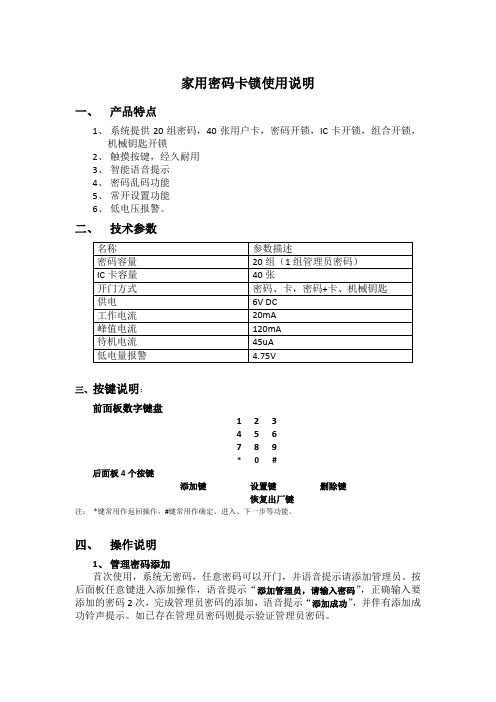
家用密码卡锁使用说明一、产品特点1、系统提供20组密码,40张用户卡,密码开锁,IC卡开锁,组合开锁,机械钥匙开锁2、触摸按键,经久耐用3、智能语音提示4、密码乱码功能5、常开设置功能6、低电压报警。
二、技术参数三、按键说明:前面板数字键盘1 2 34 5 67 8 9* 0 #后面板4个按键添加键设置键删除键恢复出厂键注:*键常用作返回操作,#键常用作确定、进入、下一步等功能。
四、操作说明1、管理密码添加首次使用,系统无密码,任意密码可以开门,并语音提示请添加管理员。
按后面板任意键进入添加操作,语音提示“添加管理员,请输入密码”,正确输入要添加的密码2次,完成管理员密码的添加,语音提示“添加成功”,并伴有添加成功铃声提示。
如已存在管理员密码则提示验证管理员密码。
2、密码,卡添加按后面板添加键,语音提示验证管理员,验证通过后,语音提示:<1添加密码,2添加卡,3修改管理密码>。
按前面板数字键1选择添加密码操作,根据语音提示输入相同密码2次完成一组密码的添加操作。
按前面板数字键2选择添加卡操作,语音提示:请放入要添加的卡,将要添加的卡靠近数字键盘中间的读卡感应区,语音提示:添加成功,则完成一张卡得添加,最多可添加40张卡。
3、密码,卡删除按后面板删除键,语音提示验证管理员,验证通过后,语音提示:<1删除密码,2删除卡,3恢复出厂>。
按前面板数字键1将删除管理密码除外的全部密码。
按前面板数字键2将删除全部已添加的卡片。
4、修改管理密码按后面板添加键,语音提示验证管理员,验证通过后,语音提示:<1添加密码,2添加卡,3修改管理密码>。
按前面板数字键3,根据语音提示,修改新的管理密码。
5、系统设置按后面板设置键,语音提示验证管理员,验证通过后,语音提示:<1语音设置,2常开设置,3开门方式>。
按前面板数字键1,可进行语音开启和关闭的切换。
按前面板数字键2,可打开或取消常开设置。
ZKLOCK触摸密码 m1卡片门锁功能说明

ZKLOCK触摸密码+m1卡片门锁功能说明系统操作:(1.1) 按住RST键6秒,系统初始化,管理密码为“0000”,无管理卡,开锁模式恢复为模式0,各种门锁属性恢复到禁止状态。
(1.2) <读入管理卡>或<输入管理密码#>称为<输入管理键>,此时系统提示“嘀嗒”一声。
(1.3) 进入管理状态:按/“*0#”/“*7#”/“*8#”/“*9#”/<输入管理键>,听到“嘀嗒” 一声提示进入添加状态。
2. 管理密码与管理卡:(2.1) 修改管理密码:“*7#”<输入管理键>,新管理密码(4-8位),按“#”键;再次输入该新密码,按“#” 键。
将新管理密码替代旧管理密码。
(2.2) 添加/更换管理卡片:“*7#”<输入管理键>,靠卡即将替代旧管理卡。
修改结束后自动退出“管理密码与管理卡修改”功能。
3.增加开门卡片、密码:(3.1) 增加密码:“*8#”<输入管理密码>,按#号结束,听到“嘀嗒”声后,输入开门密码,按#号键结束,听到“嘀嗒”一声后,再次输入该密码,按#号键结束,听到“嘀嗒、嘀嗒” 2声,表示密码添加成功,可以连续添加多组密码(最大200组)(3.2) 增加卡片:“*8#”<输入管理键>,靠卡1,听到“嘀嗒、嘀嗒”2声,表示卡片添加成功可以连续添加多张卡片(最大700组)4.修改开门密码:(4.1) 修改开门密码:“*8#”输入<当前开门密码#>,输入新开门密码#;修改结束后自动退出“修改开门密码”功能。
注意:*修改开门密码后,新的开门密码成为当前开门密码,并继承原始开门密码的全部属性。
*删除开门密码时必须是删除原始开门密码,而不是修改后的开门密码。
5.删除开门卡片、密码。
(可以连续删除也可以删除不同类型钥匙) (5.1)删除密码:“*9#”<输入管理键>按#号键结束,<原始开门密码1> #,“嘀...”一声密码删除成功。
耐特密码+卡片门锁功能说明 加密

耐特密码+卡片门锁功能说明1.更改管理者密码:用机械钥匙扭转锁头到指示灯亮的位置不动,4秒后听到“嘀”1声后,把钥匙回位,这时输入新的管理者密码(或碰卡,此卡为管理卡),输入完成后,按“#”键确认,听到“滴滴”两声,新的管理者密码/卡片设置成功。
2.增加新的用户密码和用户开门卡片:(2.1)增加卡片、密码。
(密码少于4位将不能配置成功)进入配卡/密码模式下:“*、8、#”(按照顺序按),输入管理者密码(或碰管理卡)后按“#”键确认,然后输入第1位用户密码后按“#”确认,输入第2位用户密码后按“#”确认,第3位用户密码后按“#”确认,第4位……照此方法可输入更多的用户密码;也可在此状态下在感应区连续碰卡,此卡即成为用户开门卡,可同时增加更多的用户开门卡。
在6秒不操作,系统将自动退出并保存,也可以直接按“*”键立即退出。
(2.2)增加摇控器首先进入摇控状态开启模式:“*、0、#”(按照顺序按)输入管理者密码(或碰管理卡)按“#”号键确认,然后按照顺序按:“2、3、#”=允许摇控功能,增加摇控器:进入配置摇控器模式下:“*、8、#”(按照顺序按),然后按管理者密码(或碰管理卡)按“#”号键确认,再输入编号(0-9)按“#”号确认,然后按摇控器发射即可配置成功。
注意:摇控器可编号0到9,本产品可共配10个摇控器。
3.功能设置(3.1)“*、0、#”(按照顺序按)输入管理者密码(或碰管理卡)按“#”号键确认,然后按照顺序按:“1、0、#”=密码或卡片开门,该模式下只要密码或卡片任何一个有效即可开门(3.2)“*、0、#”(按照顺序按)输入管理者密码(或碰管理卡)按“#”号确认,然后按照顺序按:“1、1、#”=只允许密码开门,该模式下即便是有效卡片也不能开门,如此时靠有效开门卡,门锁将提示“嘀 (4)(3. 3)“*、0、#”(按照顺序按)输入管理者密码(或碰管理卡)按“#”号确认,然后按照顺序按:“1、2、#”=只允许有效卡片开门,该模式下即便是有效密码也不能开门,如此时靠有效密码,门锁将提示“嘀 (4)(3. 4)“*、0、#”(按照顺序按)输入管理者密码(或碰管理卡)按“#”号确认,然后按照顺序按:“1、3、#”=卡片加密码开门,该模式下必须是卡片和输入的密码均有效的情况下才能开门,靠卡片和输入密码不分先后。
加密器使用说明

加密器使用说明
1、加密器为6.0系统标配,出厂设置好后,管理软件发行的卡片要在加密器上进行二次加密才能使用。
2、加密器8位拨码开关用来设置卡使用天数,在设置的天数内,加过密的卡必须在设定天数内在验证器上验证卡才可以继续使用。
3、加密器8位拨码开关全不拔,代表不启用验卡功能。
正常新系统不必启用验卡功能。
不启用验卡功能,这个开关不要拨。
4、加密器6位功能开关拨1代表启用加密器白名单功能,此时如果卡不在白名单内不予加密。
新系统可不启用此功能。
5、加密器6位功能开关拨3代表启用全通卡验卡功能(启用全通卡验证后,普通卡和计次卡不用验证)。
此时8位地址开关设置的天数内全通卡必须拿到加密器上读卡,才能继续使用,在加密器上读卡后使用的天数依然是8位地址开关设置的天数。
注意事项:
1、新系统要启用防复制滚码功能,和加密器配合使用,达到防复制的效果。
2、加密器为出厂设置好,请在订货之前确定使用的扇区,由厂家出厂设置好,若有参数改动,需返厂设置。
3、如果使用过的卡做设置卡、挂失卡、解挂失卡、禁止卡、解禁卡要先清卡,再发行。
否则无法加密。
4、计次卡加密后软件读不出来卡内实际剩余次数,可在加密器上读卡,通过语音报读的次数来知道卡内次数。
5、加密器内置SD卡,可下载白名单。
6、出厂设置全通卡16天之内要重新在加密器上读卡才能继续使用,普通卡不限制。
可根实际情况自行更改。
天数设置用设备8位开关设置,参照设备地址编码表,用来代表验证卡的天数。
- 1、下载文档前请自行甄别文档内容的完整性,平台不提供额外的编辑、内容补充、找答案等附加服务。
- 2、"仅部分预览"的文档,不可在线预览部分如存在完整性等问题,可反馈申请退款(可完整预览的文档不适用该条件!)。
- 3、如文档侵犯您的权益,请联系客服反馈,我们会尽快为您处理(人工客服工作时间:9:00-18:30)。
卡片加密工具的授权与使用
一、卡片加密的授权
卡片加密工具的授权是指为需要授权的用户指定好固定的密码。
被授权的使用者只能使用这个固定的密码进行加密机密钥的下载,或者使用此固定密码通过读写器对卡片进行加密及解密工作。
必需拥有相应的授权文件的使用者才能使用卡片加密的授权功能。
1、打开卡片加密工具.exe程序,程序会加载授权文件,请点击确定即可,进入到卡片加密工具的操作画
面如图(图一)所示。
(图一)
操作类型:分为加密和解密,加密和解密又分别分成了三种,以加密为例分为加密机参数的下发,锁卡(通过读写器直接加密卡片)以及批量锁卡,按照操作所需选择操作类型即可。
通讯串口:罗列出检测到的电脑串口。
客户及密钥信息:记录单位名称和加密密钥(仅支持数字和英文字母,并区分大小写)。
操作扇区设定:选择需要加密的扇区。
其它设定:设置读卡的间隔,并设定每个扇区操作成功后是否都通过短鸣作提示。
2、卡片加密授权只需填写客户及密钥信息并点击生成密钥文件,然后定位到加密文件key.dat,可将
此文件连同卡片加密工具(身份验证密钥除外)发放给直接操作使用的人员。
3、点击读取当前密钥则可读取当前目录KEY文件夹中的KEY文件的密钥如图(图二)所示。
(图二)
4、点击查看程序日志如图(图三)所示。
(图三)
二、卡片加密工具的业务流程
卡片加密工具分为两种加密方式,分别为通过加密机下发加密和解决的参数然后通过加密机对卡片进行加密以及通过读写器进行卡片的加密与解密。
1、加密机加密与解密:
加密:连接好加密机----→选择加密机加密参数下发----→选择通讯串口----→打开通讯串口并确保打开成功----→填写单位名称及加密密钥----→选择需要操作的卡片扇区----→选择其它设定如读卡间隔及蜂鸣设置----→点击开始执行至完成并能在操作画面右边看到下载加密机参数的回返信息即可,同时下载成功后加密机会重启一次并听到一声蜂鸣。
解密:连接好加密机----→选择加密机解密参数下发----→选择通讯串口----→打开通讯串口并确保打开成功----→填写单位名称及加密密钥----→选择需要操作的卡片扇区----→选择其它设定如读卡间隔及蜂鸣设置----→点击开始执行至完成并能在操作画面右边看到下载加密机参数的回返信息即可,同时下载成功后加密机会重启一次并听到一声蜂鸣。
2、读写器加密与解密(分为了单张操作以及批量操作,操作步骤完全相同,只是选择的操作类型不
一样):
加密:连接好读卡器----→选择锁卡或者批量锁卡----→选择读写器通讯串口----→打开通讯串口并确保打开成功----→填写单位名称及加密密钥----→选择需要操作的卡片扇区----→选择其它设定如读卡间隔及蜂鸣设置----→点击开始执行至完成并能在操作画面右边看到锁卡成功的回返信
息。
解密:连接好读卡器----→选择解锁或者批量解锁----→选择读写器通讯串口----→打开通讯串口并确保打开成功----→填写单位名称及加密密钥----→选择需要操作的卡片扇区----→选择其它设定如读卡间隔及蜂鸣设置----→点击开始执行至完成并能在操作画面右边看到解锁成功的回返信息。
三、卡片加密工具的使用
1、打开卡片加密工具,程序会自动加载分发的KEY文件,之后会弹出如图(图四)所示的画面。
(图四)
操作类型:
加密机加密参数下发:连接好加密机下载加密参数。
加密机解密参数下发:连接好加密机下发解决参数。
锁卡(加密):通过读写器对卡片进行加密操作。
解锁(解密):通过读写器对卡片进行解决操作。
批量锁卡:通过读写器对卡片进行批量锁卡操作。
批量解锁:通过读写器对卡片进行批量解锁操作。
2、选择图四中适当的操作类型----→选择读写器的通讯串口----→点击打开串口后听到蜂鸣且打开串
口变灰----→选择需要操作的卡片扇区----→选择读卡间隔及每个扇区操作成功的短鸣提示----→点击开始执行按钮。
3、若是选择锁卡并选择了短鸣,则每锁一个扇区读写器会叫一次,待读写器蜂鸣结束后,我们把鼠
标移到图四右边的信息回返处则可看到如图(图五)所示的卡片加密的一个情况包括完成加密的扇区和未完成加密的扇区。
(图五)
若选择的是加密机参数下发则返回的是如图(图六)所示。
(图六)。
